最新整理笔记本当主机显示器的设置方法
怎么把笔记本电脑改成台式显示器

怎么把笔记本电脑改成台式显示器你们知道笔记本电脑怎么变成显示器吗?下面是店铺带来怎么把笔记本电脑改成台式显示器的内容,欢迎阅读!把笔记本电脑改成台式显示器方法:首先用数据线或叫VGA视屏线(即:台式电脑主机与显示器连接的数据线,串口型的,如图),将手提电脑与电视机相连,一头接手提VGA口(如图),一头接电视机PC输入口(如图)。
打开电视机,然后把信号输入切换到PC模式(即:电脑输入),切换步骤如下:手动触摸电视机右下角的“节目源”或直接按电视机遥控器右上角的“节目源”按键,直至电视机出现“PC”字母即可。
打开手提电脑电源,正常情况下这时手提电脑显示屏内容会直接转到电视机上显示,如果未显示则:按下Fn键(键盘左下角)后再同时按下F3键(如图),(因电脑不同可能是F1-F12中的其它按键,但这按键上都标有电脑与电视标识而且中间有一竖隔开)进行切换即可。
还是不能转换成功,则进行如下检查:点击手提电脑桌面或“网络”(网上邻居)》鼠标右键》属性》设置在“显示设备”一栏选择第二个显示设备(即外接的电视机),勾选“桌面拓展到此显示器”,点击“确定”即可完成。
如果在步骤中没有内容显示,说明手提电脑显卡版本低,需要安装高版本的显卡驱动。
安装步骤如下:我的电脑>鼠标右键>设备管理器>显示适配器>在弹出的设备适配器型号后“双击”>驱动程序>更新驱动程序(这时电脑需连上互联网以便自动搜巡合适的显卡驱动)>确定>完成后重启电脑。
如要同时在手提和电视机同时显示内容,操作如下:手提电脑桌面“网络”(网上邻居)>右键>属性>控制面板>硬件和声音>显示>连接到外部显示器>在多显示器框选“复制这些显示器”>确定。
windows10笔记本电脑怎么连接外显示器
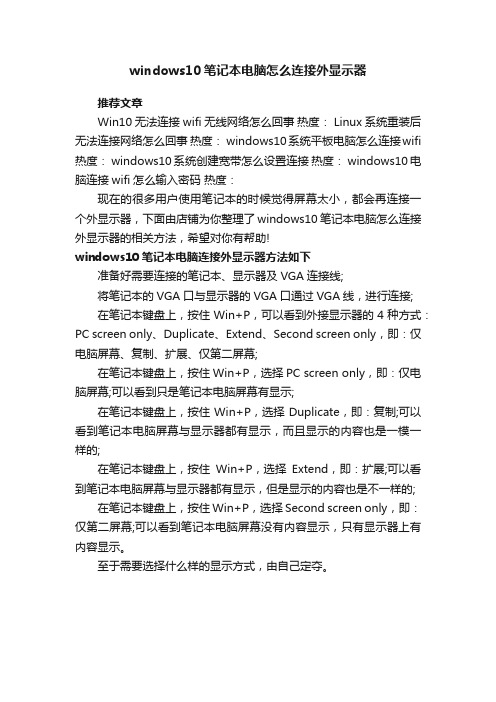
windows10笔记本电脑怎么连接外显示器
推荐文章
Win10无法连接wifi无线网络怎么回事热度: Linux系统重装后无法连接网络怎么回事热度: windows10系统平板电脑怎么连接wifi 热度: windows10系统创建宽带怎么设置连接热度: windows10电脑连接wifi怎么输入密码热度:
现在的很多用户使用笔记本的时候觉得屏幕太小,都会再连接一个外显示器,下面由店铺为你整理了windows10笔记本电脑怎么连接外显示器的相关方法,希望对你有帮助!
windows10笔记本电脑连接外显示器方法如下
准备好需要连接的笔记本、显示器及VGA连接线;
将笔记本的VGA口与显示器的VGA口通过VGA线,进行连接;
在笔记本键盘上,按住Win+P,可以看到外接显示器的4种方式:PC screen only、Duplicate、Extend、Second screen only,即:仅电脑屏幕、复制、扩展、仅第二屏幕;
在笔记本键盘上,按住Win+P,选择PC screen only,即:仅电脑屏幕;可以看到只是笔记本电脑屏幕有显示;
在笔记本键盘上,按住Win+P,选择Duplicate,即:复制;可以看到笔记本电脑屏幕与显示器都有显示,而且显示的内容也是一模一样的;
在笔记本键盘上,按住Win+P,选择Extend,即:扩展;可以看到笔记本电脑屏幕与显示器都有显示,但是显示的内容也是不一样的;
在笔记本键盘上,按住Win+P,选择Second screen only,即:仅第二屏幕;可以看到笔记本电脑屏幕没有内容显示,只有显示器上有内容显示。
至于需要选择什么样的显示方式,由自己定夺。
笔记本外接显示器双屏显示怎么设置
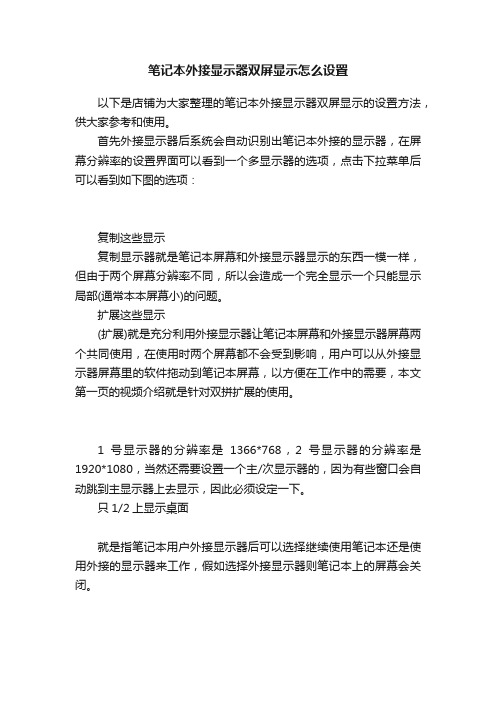
笔记本外接显示器双屏显示怎么设置
以下是店铺为大家整理的笔记本外接显示器双屏显示的设置方法,供大家参考和使用。
首先外接显示器后系统会自动识别出笔记本外接的显示器,在屏幕分辨率的设置界面可以看到一个多显示器的选项,点击下拉菜单后可以看到如下图的选项:
复制这些显示
复制显示器就是笔记本屏幕和外接显示器显示的东西一模一样,但由于两个屏幕分辨率不同,所以会造成一个完全显示一个只能显示局部(通常本本屏幕小)的问题。
扩展这些显示
(扩展)就是充分利用外接显示器让笔记本屏幕和外接显示器屏幕两个共同使用,在使用时两个屏幕都不会受到影响,用户可以从外接显示器屏幕里的软件拖动到笔记本屏幕,以方便在工作中的需要,本文第一页的视频介绍就是针对双拼扩展的使用。
1号显示器的分辨率是1366*768,2号显示器的分辨率是1920*1080,当然还需要设置一个主/次显示器的,因为有些窗口会自动跳到主显示器上去显示,因此必须设定一下。
只1/2上显示桌面
就是指笔记本用户外接显示器后可以选择继续使用笔记本还是使用外接的显示器来工作,假如选择外接显示器则笔记本上的屏幕会关闭。
电脑外接显示器设置指南扩展工作区域
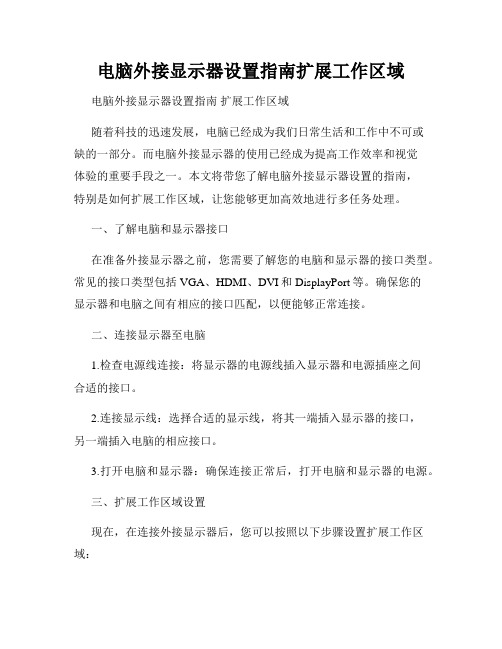
电脑外接显示器设置指南扩展工作区域电脑外接显示器设置指南扩展工作区域随着科技的迅速发展,电脑已经成为我们日常生活和工作中不可或缺的一部分。
而电脑外接显示器的使用已经成为提高工作效率和视觉体验的重要手段之一。
本文将带您了解电脑外接显示器设置的指南,特别是如何扩展工作区域,让您能够更加高效地进行多任务处理。
一、了解电脑和显示器接口在准备外接显示器之前,您需要了解您的电脑和显示器的接口类型。
常见的接口类型包括VGA、HDMI、DVI和DisplayPort等。
确保您的显示器和电脑之间有相应的接口匹配,以便能够正常连接。
二、连接显示器至电脑1.检查电源线连接:将显示器的电源线插入显示器和电源插座之间合适的接口。
2.连接显示线:选择合适的显示线,将其一端插入显示器的接口,另一端插入电脑的相应接口。
3.打开电脑和显示器:确保连接正常后,打开电脑和显示器的电源。
三、扩展工作区域设置现在,在连接外接显示器后,您可以按照以下步骤设置扩展工作区域:1.进入操作系统的显示设置:在Windows系统中,右键点击桌面空白处,选择“显示设置”;在Mac系统中,点击“苹果菜单”→选择“系统偏好设置”→点击“显示”。
2.检测显示器:在显示设置界面,系统将自动检测到新连接的显示器。
点击“检测”按钮,确保系统正确地识别显示器。
3.调整显示器位置和方向:点击显示设置界面上显示器图标的方框,并拖动以调整显示器的位置。
您还可以选择显示器的方向,例如横向或纵向。
4.设置扩展模式:在显示设置界面上,将“显示模式”设置为“扩展这些显示器”。
这将启用扩展工作区域功能。
5.调整分辨率和缩放:按需求调整扩展显示器的分辨率和缩放比例,以确保图像显示清晰且符合您的需求。
6.调整显示器顺序:在显示设置界面上,将显示器的位置按照实际布局进行调整,以确保鼠标移动在不同显示器之间的顺序与实际位置相符。
7.应用更改:在完成上述设置后,点击“应用”按钮,系统将应用新的显示设置。
怎么把笔记本当成显示器

怎么把笔记本当成显示器
笔记本当成显示器方法一:
笔记本电脑显示器,一般来说,是可以当台式电脑显示器,一般操作步骤:
1,检查笔记本的视频输出接口和显示器的接口,要保证俩个接口相同;
2,常见的视频输出接口包括hdmi,dvi和vga等;
3,例如笔记本和显示器都有hdmi接口,用一根hdmi数据线连接即可;
4,连接后在桌面右键-属性-显示器里可以设置显示输出在外接显示器上。
电脑显示器通常也被称为电脑监视器或电脑屏幕。
它是除了cpu、主板、内存、电源、键盘、鼠标之外最重要的一个电脑部件。
笔记本当成显示器方法二:
1、把显示器连接线接到笔记本的那个外接显示器接口上,然后按一下笔记本上的外接显示器按键就好,一般是fn组合键加f3,(不同品牌笔记本稍有不同)。
笔记本和台式机显示器就会同步显示。
2、注意刷新率不要太高。
60——85之间即可。
3、如果是把笔记本的屏幕拆下来外接到台式机显示器上,这个难度太大,需要很强大的动手能力。
一般个人不要尝试。
笔记本当成显示器方法三:
笔记本一般不可以只当显示器用。
笔记本的显示屏是通过排线于笔记本的机身部分连接,用来显示画面。
笔记本上面的vga 接口是用来连接外界的显示设备。
显示器(display)通常也被称为监视器。
显示器是属于电脑的i/o设备,即输入输出设备。
它是一种将一定的电子文件通过特定的传输设备显示到屏幕上再反射到人眼的显示工具。
戴尔 XPS 17 9720 笔记本 外部显示屏连接指南 说明书
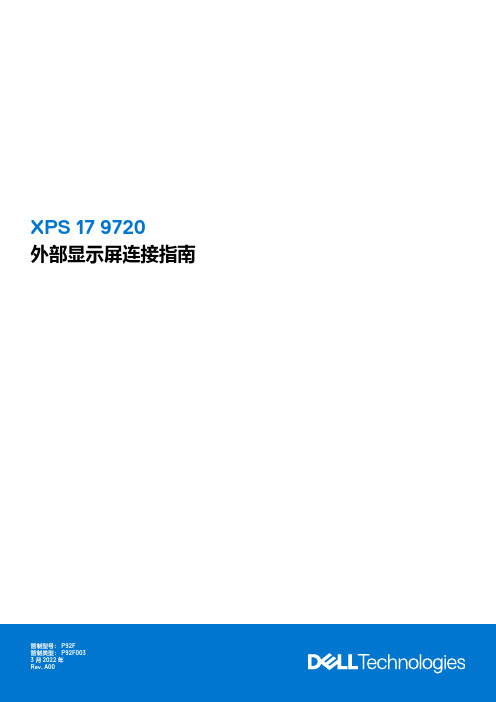
XPS 17 9720外部显示屏连接指南3 2022注意、小心和警告:“注意”表示帮助您更好地使用该产品的重要信息。
:“小心”表示可能会损坏硬件或导致数据丢失,并告诉您如何避免此类问题。
:“警告”表示可能会导致财产损失、人身伤害甚至死亡。
© 2022 Dell Inc. 或其子公司。
保留所有权利。
Dell、EMC 和其他商标是 Dell Inc. 或其附属机构的商标。
其他商标可能是其各自所有者的商标。
章 1: 开始之前 (4)检查计算机上的显卡选项 (4)连接模式 (4)启用直接显卡控制器直接输出模式 (5)关闭内部显示屏 (5)章 2: 连接外部显示屏 (6)集成显卡 (6)独立显卡 (9)章 3: 故障处理 (11)章 4: 获取帮助和联系戴尔 (12)目录3开始之前您可以使用 XPS 17 9720 上提供的 Thunderbolt 4 (USB-C) 端口连接多达四个 4K 外部显示屏或者两个 5K 或更高配置的显示屏。
开始之前,请确保:●检查计算机上的显卡选项●检查外部显示屏上的可用端口,并确定连接模式。
检查计算机上的显卡选项:在安装了 NVIDIA GeForce RTX 3050 或 NVIDIA GeForce RTX 3060 显卡的计算机上,您可以通过在 BIOS 中启用直接显卡控连接多达四个外部显示屏或两个 8K 显示屏。
有关启用此模式的更多信息,请参阅启用直接显卡控制器直接输。
有关您计算机上可用显卡的更多信息,请在您的计算机上运行 Dell SupportAssist 或扫描您的硬件,网址为/support。
以下是计算机中可能安装的显卡选项:●英特尔 UHD 显卡(集成显卡)●英特尔锐炬 X e显卡(集成显卡)●NVIDIA GeForce RTX 3050(独立显卡)●NVIDIA GeForce RTX 3060(独立显卡)连接模式根据外部显示屏上的可用接口,您可以使用以下项将显示屏连接到计算机上的 Thunderbolt 4 (USB-C)端口:●Thunderbolt 4 线缆、适配器或坞站线缆、适配器或坞站:要体验外部显示屏支持的完整分辨率,请使用合适的线缆。
笔记本电脑显示器怎么改装成台式显示器

笔记本电脑显示器怎么改装成台式显示器有时由于电脑损坏,可是显示器却还好着没坏,这样我们就得好好利用显示器了,那笔记本电脑显示器如何改装成台式显示器呢?下面是店铺为大家介绍笔记本电脑显示器改装成台式显示器的方法,欢迎大家阅读。
笔记本电脑显示器改装成台式显示器的方法1第一步:为信号驱动板写相应的驱动(俗称:刷屏这里需要注意的是每一块液晶屏生产出来的时候都有相应的型号,而每一种型号都有相应的驱动程序。
只需根据液晶屏的型号和驱动信号板判断出液晶屏需要哪个驱动,再把相应的驱动写入信号板中即可。
信号板型号的判断方法:看芯片。
确定驱动的方法:比如拿本文中的LG LP133X7(A2)为例,分辨率是1024*768的,就找1024*768的程序,然后,再量屏的接口定义,每组信号之间的电阻是100欧左右,一共有4组,这就是单6的,你在找si6l的程序,也就是单6,这就基本上可以确定几个程序了。
然后写进去试一下就行了,不行就换。
本例液晶屏的驱动名称为:RTD2025L_PNL_L141X1_LP141X3_B133XN03_tx31d70vc1cab_SI6 L_XGA_NA_5key.hex下面正式开始:首先连接线路:分别把并口线、显示器的VGA插口、USB供电接口插入烧录器。
并口线另一头插在电脑的打印机接口(前提是电脑必须有这个这个打印机接口,曾经尝试用转接线,但是都不能成功),USB 插在电脑的USB接口上来给烧录器供电。
如图所示:2图中有红点的那个就是烧录器的电源指示灯。
首先,必须安装一个协议:PORT95NT.exe,就好比是TCP/IP协议。
其次,运行升级安装工具:RTDT ool。
如图所示界面3点击configuration出现如下画面,这一步必须做,不然任凭你怎么刷都不会成功的。
4选择Read出现如下画面5(提示:在升级过程中必须进行这一步,否则刷写会失败)。
关闭此窗口,点击、RTD2120ISP为液晶屏选择相应的驱动。
Win10笔记本电脑外接显示器怎么设置?Win10笔记本外接显示器教程

Win10笔记本电脑外接显示器怎么设置?Win10笔记本外接显示器教程Win10笔记本外接显示器教程方法支持Win10、Win7、Win8等Windows操作。
首先我们需要将显示器视频线连接笔记本电脑的显示接口上,先要看下您的笔记本是什么显示接口,例如HDMI、VGA、DP、DVI等,一般较老笔记本电脑基本都是VGA接口,举个例子,如果您的显示器是HDMI接口,那么就使用HDMI线将显示器与笔记本的显示接口连接即可,当然也有意外,接口不匹配的情况,比如显示器是VGA接口的,而笔记本是HDMI接口的,那么就需要购买一个HDMI转VGA 转接器了。
笔记本显示接口使用视频线将显示器与笔记本的显示接口连接之后,我们win10系统的笔记本中,使用键盘上快捷键“Window s键+ P键”就可以快速调出投屏了(按住Win+P进行方向键的上下切换就好了),然后我们选择相应的模式就可以了,比如复制模式、扩展模式。
Windows + P组合键Win10投屏功能共有四种模式,仅电脑屏幕、复制模式、扩展模式、仅第二屏幕模式,我们来说一下之间有什么区别吧。
Windows + P组合键选择“仅电脑屏幕”“仅电脑屏幕”模式代表只有笔记本屏幕显示,显示器屏幕不显示,一般笔记本不想外接显示器了,就可以选择“仅电脑屏幕”模式。
仅电脑屏幕Windows + P组合键选择“复制”模式“复制”模式代表笔记本和显示器屏幕都有显示,并且两者显示出的内容都是相同的。
“复制”模式Windows + P组合键选择“扩展”模式“扩展”模式代表笔记本和显示器两个屏幕都有显示,相当于将两个屏幕合并为一个屏幕,实现比如一个屏幕玩游戏,另一个屏幕看电影,互不干扰。
“扩展”模式Windows + P组合键选择“仅第二屏幕”模式“仅第二屏幕”模式就更好理解了,笔记本屏幕不显示,只有外接的那台显示器屏幕显示。
“仅第二屏幕”模式以上就是装机之家分享的Win10笔记本外接显示器教程,除了Win10系统可以投屏,Win7、Win8等操作也可以通过相同的方法来实现,如果你还不知道Win10笔记本电脑外接显示器怎么设置,不妨通过本文的方法来实现,并提供了每个模式下解说,希望本文能够帮助到大家。
- 1、下载文档前请自行甄别文档内容的完整性,平台不提供额外的编辑、内容补充、找答案等附加服务。
- 2、"仅部分预览"的文档,不可在线预览部分如存在完整性等问题,可反馈申请退款(可完整预览的文档不适用该条件!)。
- 3、如文档侵犯您的权益,请联系客服反馈,我们会尽快为您处理(人工客服工作时间:9:00-18:30)。
笔记本当主机显示器的设置方法
你们知道怎么拿笔记本当显示器的主机吗,怎么设置?下面是学习啦小编带来的关于笔记本当主机显示器
怎么设置的内容,欢迎阅读!
笔记本当主机显示器的设置方法笔记本外接显显示器支持液晶显示器与液晶电视,这里我们以笔记本外接液晶显示器为例,如果是连接电视也差不多,具体后面有电脑百事网相关扩展链接介绍。
1、首先将液晶显示器接上电源,然后将显示器数据线与笔记本电脑上的V G A接口相连接即可。
笔记本当主机显示器的设置方法图1使用显示器数据线将显示器与笔记本相连接
注意:有些液晶显示器有开关,需要将显示器打开,然后进行下一步操作;
2、使用组合快捷键F n+F3键切换一下即可将液晶显示器点亮了。
说明:不同笔记本显示器切换快捷键是不一样的,比如联想笔记本通常是F n+F3切屏、惠普笔记本则是
F N+F4、东芝笔记本则是F N+F5组合快捷键,总之一般
的是F n+F1-f4吧,大家可以试试。
实在找不到切换组
合键,请往下看。
P s:F n就是笔记本键盘比普通键盘多出来的那个键。
就在键盘的左下角,第二个键。
一般是位于左侧的C t r l 键和W i n键之间。
W i n键就是画了个W i n d o w s窗口标志的那个
3、通常这个时候,液晶显示器和笔记本显示器两个都是亮着的。
下面我们要做的是将笔记本屏幕关闭,以便省电,当然你也可以不进行以下操作。
在电脑桌面上点右键选在属性。
在设置选项卡下面找到显示设置项。
在下拉列表里选择第二项即插即用显示器。
然后确保下面的两项全部勾选上。
笔记本当主机显示器的设置方法图2然后点应用。
之后再选择第一项(多个显示器)的那项(显卡不同上面的描
述信息会有所不同),确保这两项都已经取消。
笔记本当主机显示器的设置方法图3笔记本怎么外接显示器笔记本用外接显示器设置教程
之后点确定就可以了。
这时候笔记本的屏幕应该已
经点灭了。
另外由于采用的是大屏显示器,分辨率建议调高一些,以免显示画面不够清晰。
